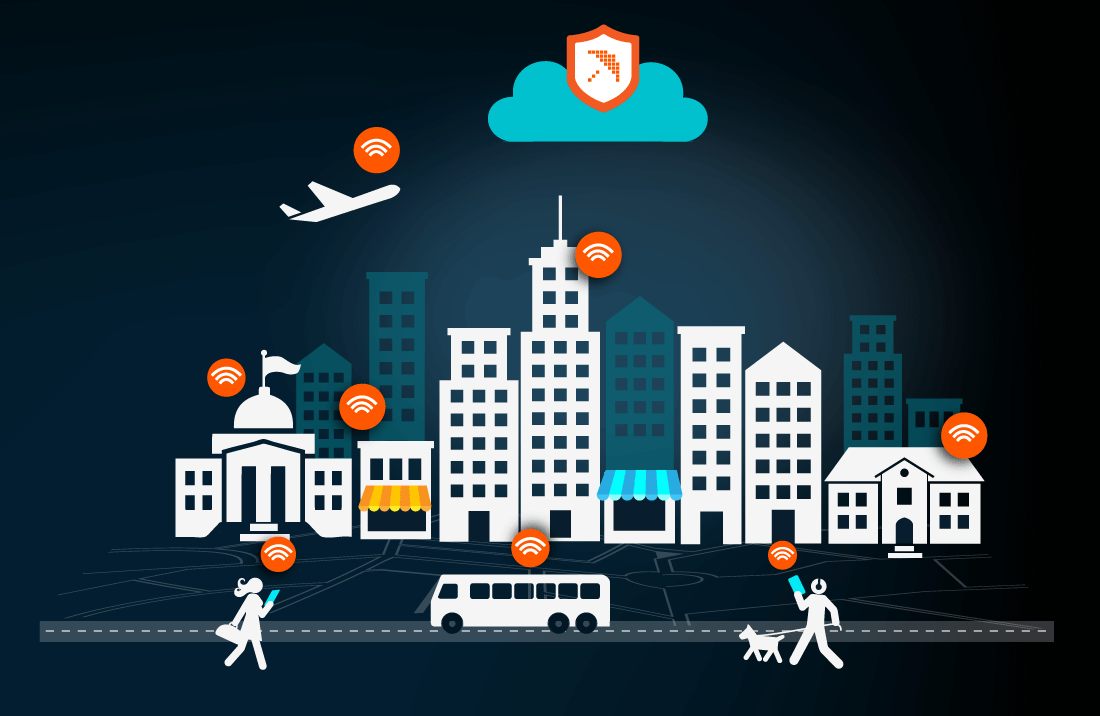داشتن دقت کافی هنگام گشت و گذار در اینترنت، وصل شدن به وایفایهای رایگان مشکوک، دانلود یک فایل مخرب و یا باز کردن پیوست یک ایمیل ممکن است عواقب جبرانناپذیری در پی داشته باشد. اگر نگران امنیت خود و فرزندانتان در فضای مجازی هستید، میتوانید با رعایت ۱۲ قانون ضروری خود را در برابر اکثر تهدیدات سایبری مصون بدارید. در ادامه با ما همراه باشید.
مدافعان امنیت سایبری در سرتاسر جهان، با نامگذاری دومین سهشنبهی فوریه به «روز اینترنت امن» (که در بیش از ۱۲۰ کشور جهان به رسمیت شناخته میشود) تلاش دارند تا مردم را از خطرات امنیتی موجود در اینترنت آگاه کنند. در حالی که موضوع اصلی این روز بر دور نگه داشتن کودکان از آسیبهای اینترنت تمرکز دارد، بزرگسالان نیز میتوانند به بهانهی این روز نکات مهمی را بیاموزند.
امنیت اینترنت در اینجا به معنای مصونیت در برابر مجرمان سایبری، جاسوسان، دزدان اینترنتی و به طور کلی «ساکنان سمت تاریک اینترنت» است. با رعایت ۱۲ قانون زیر قادر خواهید بود با خیال راحت و در امنیت کامل به گشت و گذار در اینترنت بپردازید.
قانون شمارهی ۱: سیستم عامل و نرمافزارهای خود را به موقع آپدیت کنید
تنها یک چیز از آپدیت کردن مهمتر است: آپدیت کردن سریع و به موقع. اگر یک آسیبپذیری در سیستم عامل، مرورگر و یا دیگر نرمافزارهایی که از آنها استفاده میکنید وجود داشته باشد، مطمئن باشید که هکرها از آن خبر دارند. هر قدر هم که سازندگان نرمافزار به سرعت مشکل امنیتی را برطرف کنند، در صورتی که آن را به موقع نصب نکنید فایدهای نخواهد داشت. پس به محض آماده شدن آپدیتهای امنیتی آنها را در اسرع وقت نصب کنید؛ مخصوصاً آنهایی که با برچسب «بسیار مهم» (Critical) مشخص شدهاند. اگر امکانش وجود دارد، سیستم عامل و نرمافزارهای خود را بر روی حالت آپدیت اتوماتیک تنظیم کنید. درست است که آپدیت کردن تعداد زیادی از نرمافزارها ممکن است حجم زیادی از اینترنت شما را مصرف کند، و یا در بعضی مواقع نسخهی جدید نرمافزار باب میل شما نبوده و پایدار نباشد، اما اگر به امنیت خود اهمیت میدهید، باید با این مشکلات کنار بیایید.
قانون شمارهی ۲: آنتیویروس را جدی بگیرید

قانون شمارهی ۳: فریب کلاهبرداریهای اینترنتی را نخورید
گاهی اوقات بزرگترین تهدید امنیت شما، خودتان هستید! آسانترین راه برای به دست آوردن اطلاعات کاربران توسط هکرها، فریب دادن آنها و گرفتن این اطلاعات به صورت مستقیم از خود کاربر است. این کار اغلب توسط ایمیلهای «فیشینگ» (phishing emails) انجام میشود. در این ایمیلها معمولاً وانمود میشود که رئیستان، بانکی که در آن حساب دارید، سرویس دهندهی اینترنتی و یا هر شرکت و فردی که به نوعی با آن در ارتباط هستید، از شما اطلاعات حسابتان را میخواهد؛ به این صورت که با فرستادن لینکی به یک وبسایت تقلبی، از شما تقاضا میشود که در آن لاگین کنید. اگر فریب این ایمیلها را بخورید، نام کاربری و رمز عبور خود را به راحتترین شکل ممکن در اختیار کلاهبرداران قرار دادهاید.
بعضی حملات فیشینگ بسیار ابتدایی هستند و به راحتی میتوان آنها را تشخیص داد، در حالی که بعضی از آنها بسیار پیچیده هستند و تنها افراد متخصص قادر به تشخیص جعلی بودن آن هستند. اما راه حل بسیار آسانی وجود دارد که در اکثر مواقع جواب میدهد: بر روی هیچ لینکی در یک ایمیل کلیک نکنید. اگر ایمیلی از بانک خود دریافت کردهاید که به شما میگوید باید هرچه زودتر نسبت به تعویض رمز عبور خود اقدام کنید، کافی است اسم بانک مورد نظر را در مرورگرتان جستجو کرده، و یا اگر از قبل آدرس را میدانید مستقیماً آن را در مرورگر وارد کنید.
قانون شمارهی ۴: فایلهای پیوست ایمیل را باز نکنید
راه دیگری که کلاهبرداران ممکن است شما را فریب دهند، ارسال فایلهای پیوست (attachment) آلوده از طریق ایمیل است. این موضوع وقتی خطرناکتر میشود که فرد کلاهبردار اطلاعات مختصری از شما داشته باشد و فایل را تحت عناوینی مانند “صورت حساب خرید اینترنتی”، “اطلاعیهی نمرات ترم” و یا “فیش واریز حقوق” برای شما ارسال کند. اگر فرستندهی ایمیل را نمیشناسید به هیچ وجه فایل پیوست را باز نکرده و ایمیل را پاک کنید. در صورتی که ایمیل از طرف یکی از دوستان یا همکارانتان برای شما ارسال شده است، این امکان وجود دارد که شخص مورد نظر هم به دام این کلاهبرداری افتاده و آلوده شده باشد. در چنین مواردی قبل از باز کردن پیوست ایمیل، با شخص مربوطه تماس بگیرید تا مطمئن شوید که خود او ایمیل را برای شما ارسال کرده باشد.
قانون شمارهی ۵: برای محافظت از فرزندانتان در محیط مجازی اطلاعات سایبری خود را افزایش دهید
با وجود خطراتی مانند ارسال محتوای مبتذل، مزاحمتهای اینترنتی و کلاهبرداریهای سایبری، پدر و مادر بودن در عصر اینترنت کار آسانی نیست. بهترین کاری که میتوانید انجام دهید، یادگیری در این باره است. سعی کنید با مرور متناوب اخبار فناوری، اطلاعات خود از دنیای تکنولوژی به روز نگه دارید. اگر از شبکههای اجتماعی مثل فیسبوک، توییتر یا اینستاگرام استفاده نمیکنید و چیزی دربارهی آنها نمیدانید، میتوانید با جستجو در اینترنت دربارهی آنها یاد بگیرید. اگر فرزندتان زیر ۱۰ سال سن دارد، بهتر است با نصب اپلیکیشنهای خاص و انجام برخی تنظیمات، کنترل کاملی بر نحوهی دسترسی او به اینترنت داشته باشید.
قانون شمارهی ۶: فلش پلیر جدید نصب نکنید

قانون شمارهی ۷: از یک ابزار مدیریت رمز عبور استفاده کنید
استفاده از پسوردهای طولانی و پیچیده شاید چندان خوشایند نباشد، اما تا زمانی که جایگزین امنیتی بهتری برای آن پیدا نشود، بهترین راه برای حفظ امنیت همین پسوردها هستند. با استفاده از ابزارهای مدیریت پسوردی مانند ۱Password، Dashlane یا Lastpass میتوان بدون نگرانی از پسوردهای متفاوت و قوی در سایتها و سرویسهای مختلف استفاده کنید.
از این ابزارها میتوان هم به عنوان گاوصندوقی ایمن برای ذخیرهی تمامی رمزهای عبور، و هم برای تولید خودکار رمزهای عبور ایمن و پیچیده استفاده کرد. تنها باید مطمئن باشید که یک رمز عبور قوی برای دسترسی به این اپلیکیشنها انتخاب میکنید، در غیر این صورت تمامی پسوردهای شما در معرض خطر قرار خواهند گرفت.
قانون شمارهی ۸: از ورود دو مرحلهای استفاده کنید
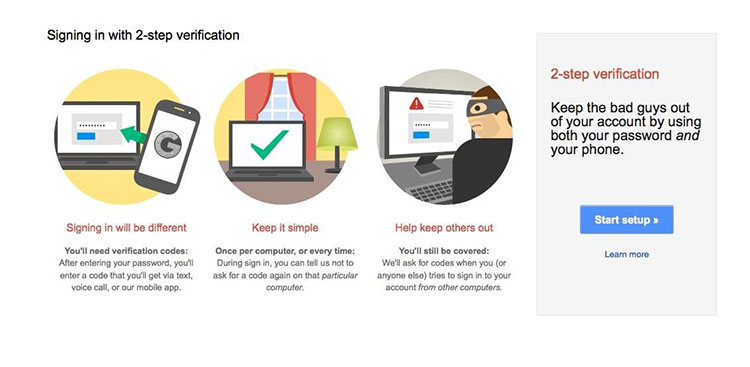
قانون شمارهی ۹: پسورد پیشفرض مودم را تغییر دهید
بیشتر افراد به این نکته توجه ندارند که وایفای آنها در حقیقت دو پسورد دارد. یکی از آنها رمز دسترسی به وایفای است (که هنگام وصل شدن با دستگاهها آن را وارد میکنید) و دیگری پسورد روتر است، که با استفاده از آن میتوانید تنظیمات مودم خود از جمله پسورد وایفای را تغییر دهید. اکثر افراد یک رمز عبور قوی برای اولی انتخاب میکنند، درحالیکه فراموش میکنند رمز عبور پیشفرض مودم را تغییر دهند. رمز عبور پیشفرض اکثر مودمها مشخص است (معمولاً admin و password). پس اگر کسی به مودم شما دسترسی داشته باشد، به راحتی میتواند به آن وارد شده و رمز عبور وایفای شما را تغییر دهد و یا به اطلاعاتی که از طریق روتر رد و بدل میشود دسترسی داشته باشد. انتخاب یک پسورد قوی برای وایفای هم بسیار مهم است.
قانون شمارهی ۱۰: فریب وایفایهای تقلبی را نخورید
هنگام اتصال به اینترنت در کافه، رستوران، هتل و یا فرودگاه، احتمالاً با هاتاسپاتهای وایفای رایگان زیادی مواجه خواهید شد. برخی از آنها واقعی و برخی دیگر ساختگی هستند. قبل از اتصال به وایفای، از اینکه کافه یا هتلی که در آن هستید واقعاً اینترنت رایگان ارائه میدهد، و نام دقیق آن مطمئن شوید. در غیر اینصورت اگر به وایفای مشکوک وصل شوید احتمالاً دارید تمامی ترافیک ورودی و خروجی دستگاه خود را دو دستی تقدیم یک فرد شیاد میکنید. اگر شک دارید و راهی برای اطمینان وجود ندارد، موقتاً از کانکشن دیتای گوشی خود استفاده کنید.
قانون شمارهی ۱۱: در اماکن عمومی از اتصال رمزگذاری شده استفاده کنید
حتی اگر قصد دارید به یک وایفای واقعی و معتبر رایگان متصل شوید، باز هم این احتمال وجود دارد که یک نفر دیگر که به همان وای-فای وصل است بتواند به اطلاعات شما دسترسی پیدا کند. قبل از هر چیز مطمئن شوید که هنگام ورود به حساب ایمیل، بانک و یا دیگر حسابهای مهم خود حتماً از نسخهی رمزگذاری شدهی وبسایت که با https آغاز میشود استفاده میکنید. در غیر این صورت هرچه که تایپ میکنید به صورت نوشتهی ساده (Plain Text) ارسال خواهد شد و شخص دیگری که در همان شبکه است میتواند به آنها دسترسی پیدا کند.
قانون شمارهی ۱۲: استفاده از تکنولوژی بسیار مفید است، اما نمیتوان کاملاً به آن تکیه کرد
تکنولوژی به شما کمک میکند تا از نرمافزارهای مخرب در امان بمانید، رمزهای عبور قوی داشته و آنها را مدیریت کنید، بر فعالیتهای اینترنتی فرزندان خود نظارت داشته و یا با استفاده از نرمافزارهای مسدود کنندهی محتوای غیر اخلاقی، جلوی دسترسی کودکان به سایتهای نامناسب را بگیرید. اما این پایان راه نیست و نمیتوان با اطمینان کامل در تمام طول سال کنار نشست. حفظ امنیت در فضای مجازی نیازمند هوشیاری کامل و آموزشهای مناسب و مستمر است.
شما چه راهکارهایی را برای حفظ امنیت در فضای مجازی پیشنهاد میکنید؟ نظرات خود را با ما و خوانندگان در میان بگذارید.
منبع: زومیت

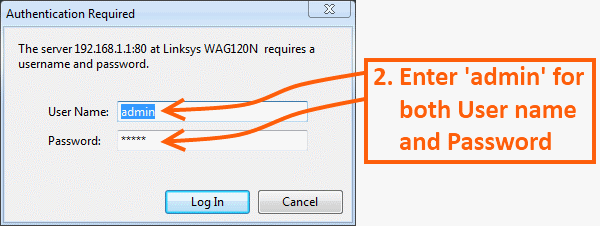

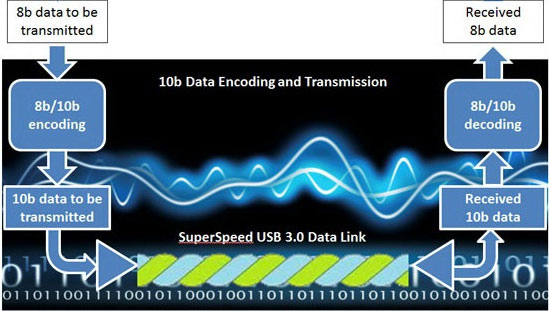
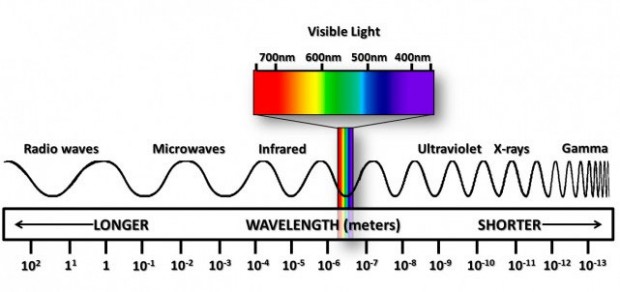

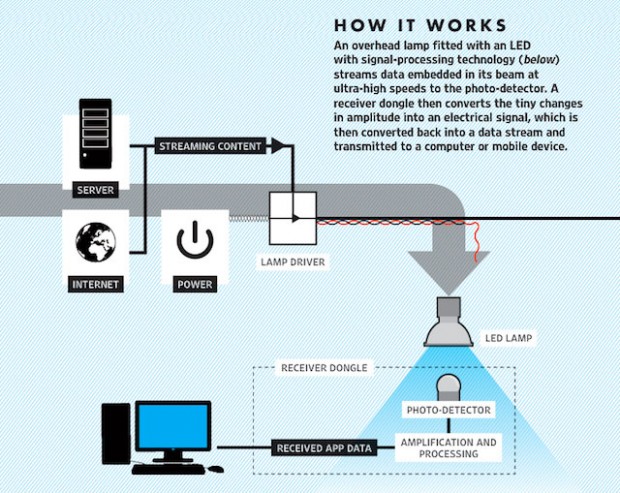

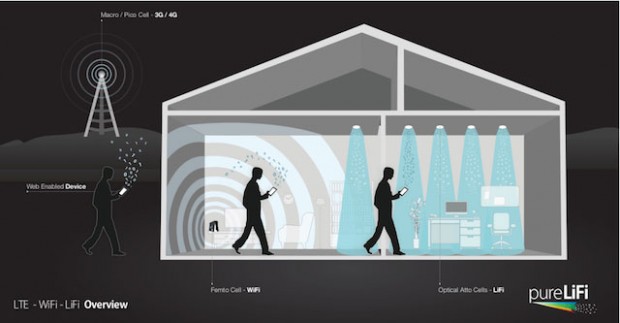




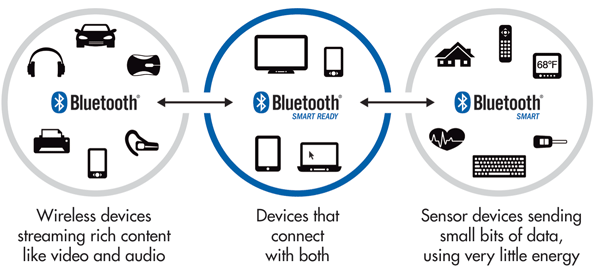
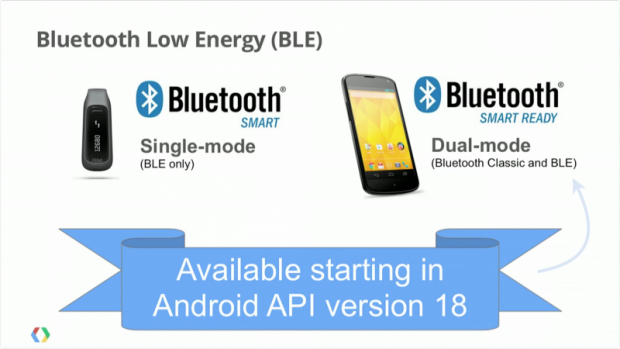

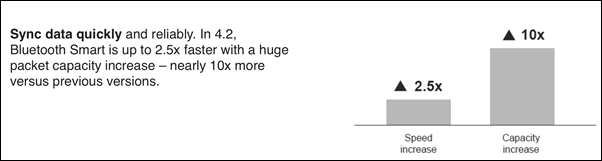


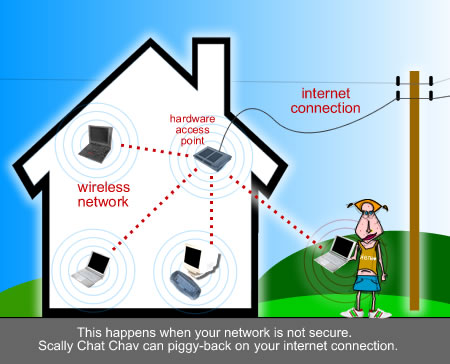 گام چهارم: استفاده از نرمافزارهای امنیتی
گام چهارم: استفاده از نرمافزارهای امنیتی